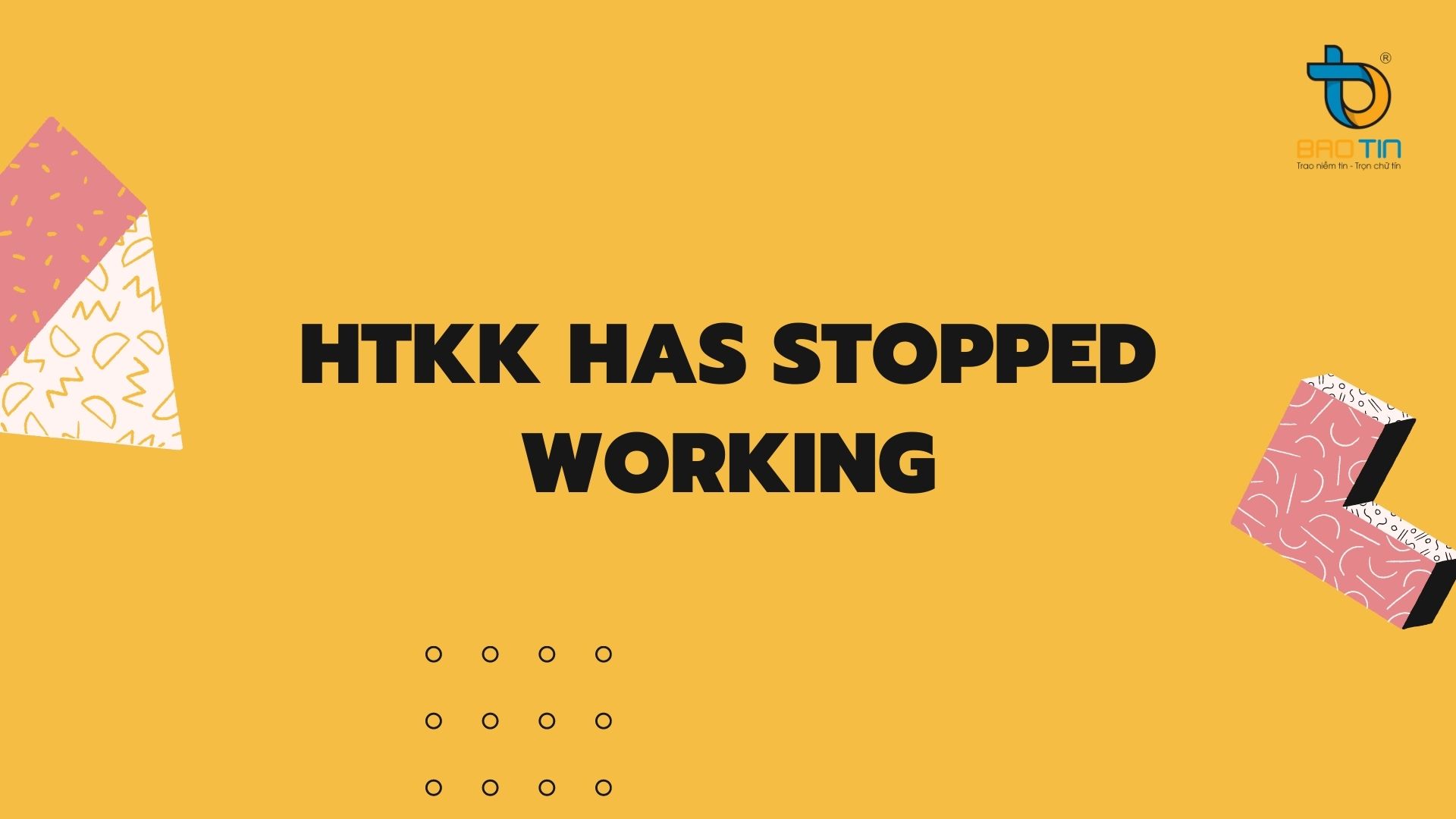Hàm UPPER trong Excel được sử dụng với mục đích chuyển đổi chữ thường thành chữ in hoa giúp bạn làm việc hiệu quả hơn và nếu bạn chưa biết cách thực hiện hàm này. Hãy cùng kế toán Bảo Tín tìm hiểu rõ hơn về hàm UPPER và cách dùng hàm này nhé.

1. Hàm UPPER trong Excel là gì?
Hàm UPPER là hàm dùng để chuyển đổi chữ cái thường thành chữ in hoa.
Hàm UPPER được ứng dụng trong excel nhằm:
- Chuyển đổi chữ cái thường thành chữ cái in hoa một cách nhanh chóng và tiện lợi.
- Thực hiện viết hoá đoạn text nằm giữa những hàm thông dụng khác giúp hỗ trợ cho công việc được xử lý nhanh chóng hơn, tiện lợi hơn và tiết kiệm nhiều thời gian hơn cho người dùng.
Xem thêm: Cách dùng hàm CHOOSE trong Excel nhanh chóng, đơn giản nhất
2. Công thức thực hiện hàm UPPER trong Excel
Cú pháp hàm UPPER trong Excel như sau:
=UPPER(text)
Trong đó:
- Text là dữ liệu có chứa đoạn văn bản mà bạn muốn thực hiện chuyển đổi thành chữ hoa.
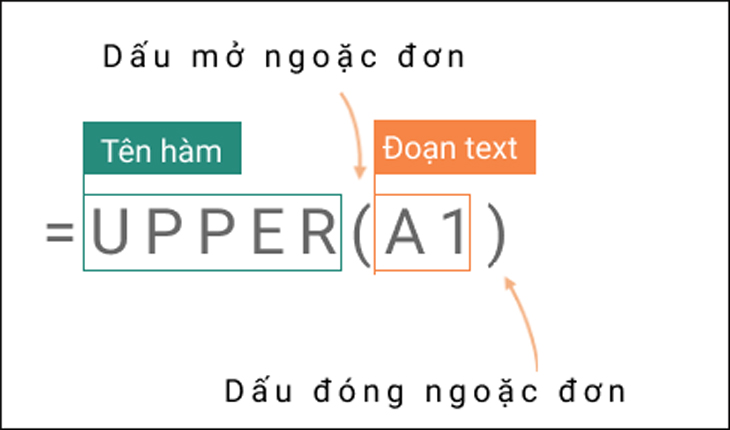
Xem thêm: Hướng dẫn dùng hàm LARGE trong Excel đơn giản nhất kèm ví dụ minh họa
3. Ví dụ cho hàm UPPER trong Excel
Ví dụ 1: Hãy sử dụng hàm UPPER để thực hiện chuyển đổi chữ “ Tôi muốn học Excel online” thành chữ in hoa, thực hiện các bước sau đây:
Bước 1: Trong bảng dữ liệu tính Excel, bạn cần nhập hàm =UPPER(B14) vào ô mà bạn muốn chuyển đổi.
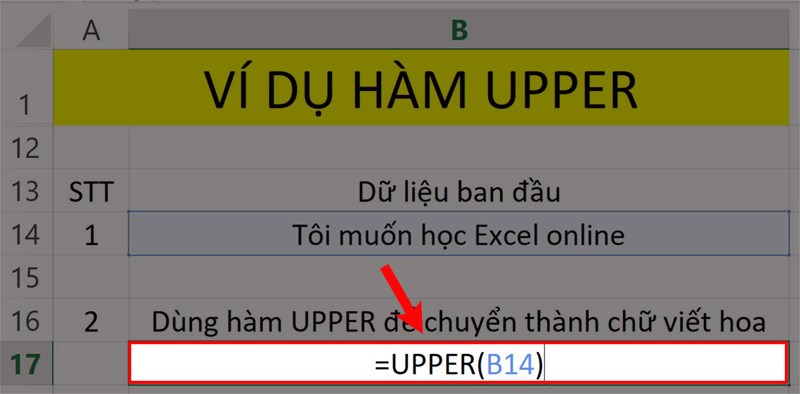
Bước 2: Nhấn Enter để hiển thị kết quả.
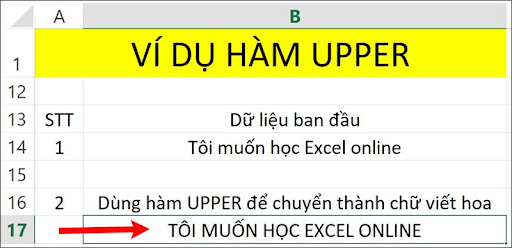
Xem thêm: Dịch vụ kế toán giá rẻ
4. Hàm UPPER kết hợp với hàm SEARCH để viết hoa chữ cái ở giữa trong chuỗi ký tự
Bước 1: Trong bảng dữ liệu tính Excel, bạn hãy nhập hàm =SEARCH(“học Excel, B14” vào ô cần thực hiện và nhấn Enter để hiển thị kết quả.
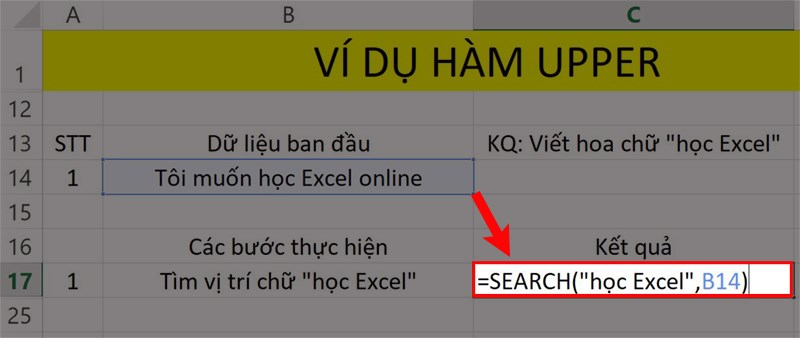
Bước 2: Bạn dùng hàm LEN để đo được độ dài ký tự cần chuyển, nhập hàm =LEN(“ học Excel”) vào ô cần thực hiện và nhấn Enter để hiển thị kết quả.
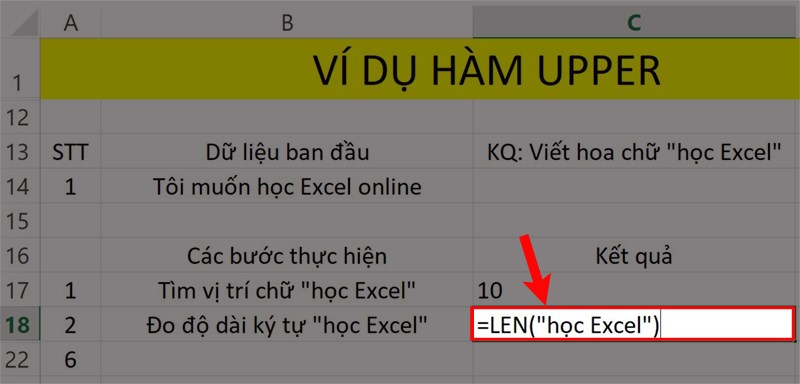
Bước 3: Dùng hàm LEFT để thực hiện tách ký tự bên trái, nhập hàm =LEFT(B14,C17-1) vào ô cần thực hiện và nhấn Enter để cho ra được kết quả.

Bước 4: Dùng hàm UPPER để viết hoa chữ “học Excel”, nhập hàm =UPPER(“học Excel”) vào ô cần thực hiện và nhấn Enter kết quả sẽ hiển thị như sau:
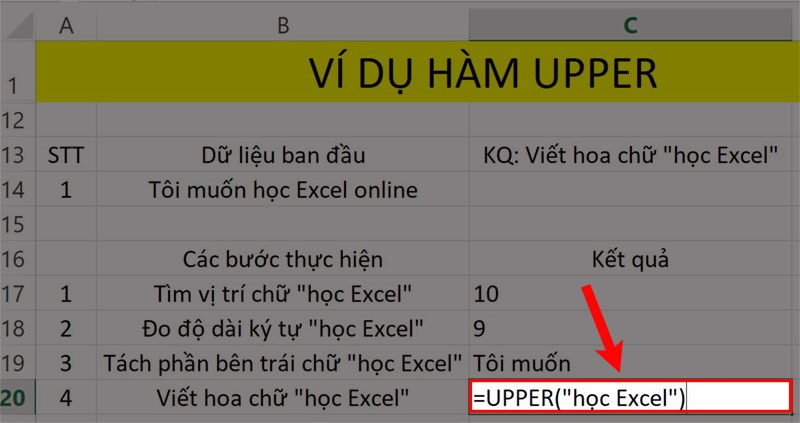
Xem thêm: Hướng dẫn sử dụng hàm OFFSET trong Excel để tham chiếu dữ liệu
Bước 5: Dùng hàm RIGHT để thực hiện tách ký tự bên phải, nhập hàm =RIGHT(B14,LEN(B14)-C17-C18) vào ô cần thực hiện và nhấn Enter để có được kết quả.
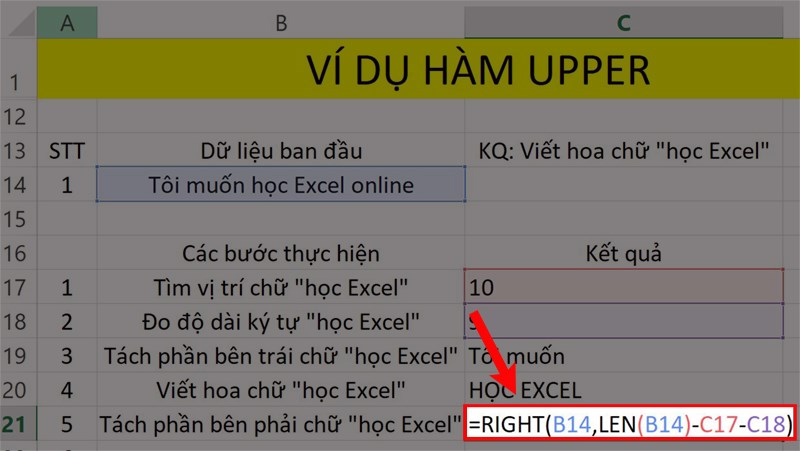
Bước 6: Sau khi đã hoàn thành tất cả các bước nêu trên, bạn thực hiện ghép các kết quả đã có với nhau bằng cách nhập =C19&” “&C20&” “&C21 vào ô cần thực hiện và muốn hiển thị kết quả.
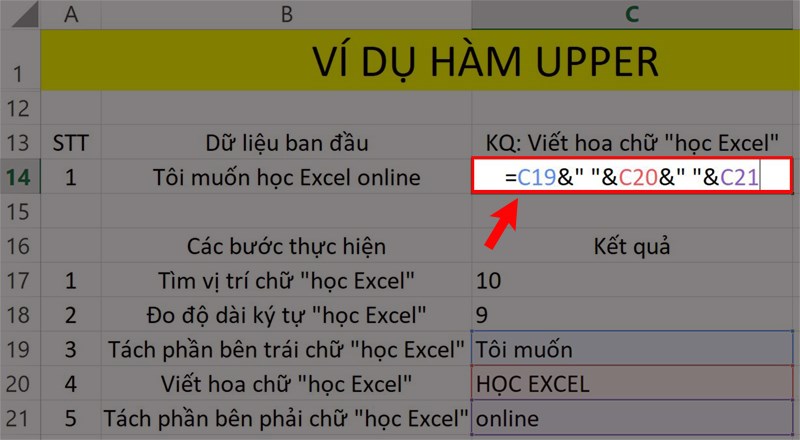
Bước 7: Nhấn Enter để xem kết quả hiển thị.
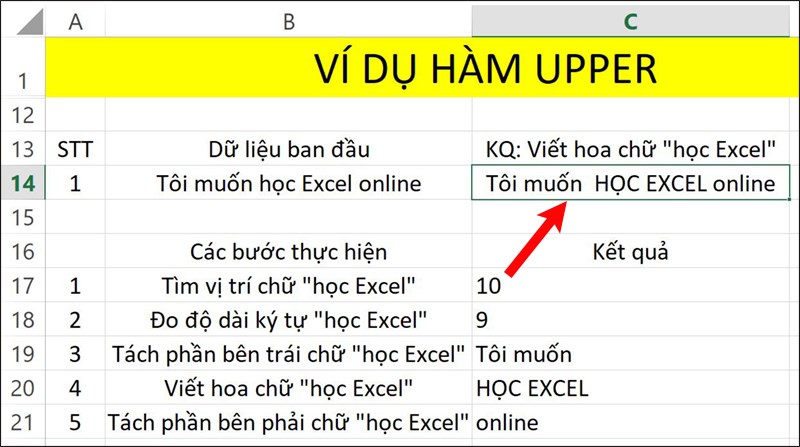
Ví dụ: Viết hoa đoạn text nằm giữa trong chuỗi văn bản tại ô A12 là “học excel online” thành học EXCEL online (có viết hoa chữ EXCEL)

Cách thực hiện như sau:
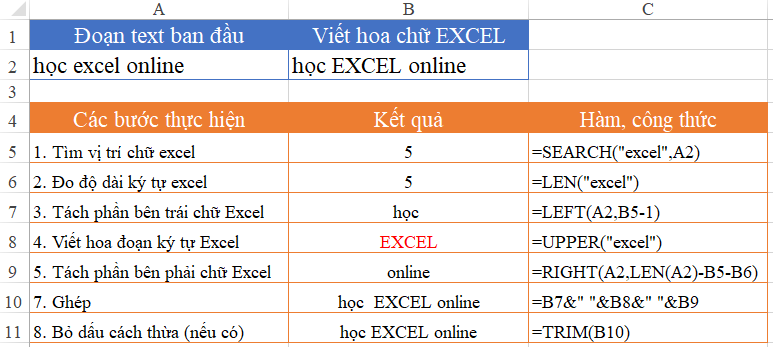
Bước 1: Sử dụng hàm SEARCH và hàm LEN để xác định vị trí và độ dài của đoạn ký tự cần được viết hoa là “Excel”
Bước 2: Sử dụng hàm LEFT và RIGHT để tách phần ký tự bên trái và bên phải chữ Excel.
Bước 3: Thực hiện viết hoa chữ excel với hàm UPPER.
Bước 4: Nối các ký tự lại với nhau bởi dấu & đồng thời có kèm theo dấu cách ở mỗi đoạn nối.
Bước 5: Sử dụng hàm TRIM để loại bỏ được dấu cách thừa sau khi nối (nếu có).
Trong nguyên tắc xử lý dữ liệu dạng text, thông thường chúng ta phải kết hợp được nhiều hàm lại với nhau chứ không dùng 1 hàm riêng lẻ. Các hàm thường xuyên được sử dụng là LEFT, MID, RIGHT, LEN, TRIM, PROPER, UPPER, LOWER, SEARCH,… vì thế để có thể xử lý tốt dữ liệu dạng text, các bạn cần phải nắm vững cách sử dụng tất cả các hàm này để ứng dụng tốt trong các tình huống cần thiết.
Trên đây những nội dung và ví dụ về cách dùng hàm UPPER trong Excel để thực hiện chuyển chữ thường thành chữ in hoa. Hy vọng với những nội dung mà Bảo Tín cung cấp sẽ giúp bạn thực hiện được hàm UPPER trong công việc cũng như học tập.
5. Câu hỏi thường gặp
Hàm UPPER là hàm dùng để chuyển đổi chữ cái thường thành chữ in hoa.
Hàm UPPER được ứng dụng trong excel nhằm:
- Chuyển đổi chữ cái thường thành chữ cái in hoa một cách nhanh chóng và tiện lợi.
- Thực hiện viết hoá đoạn text nằm giữa những hàm thông dụng khác giúp hỗ trợ cho công việc được xử lý nhanh chóng hơn, tiện lợi hơn và tiết kiệm nhiều thời gian hơn cho người dùng.
Cú pháp hàm UPPER trong Excel như sau:
=UPPER(text)
Trong đó:
- Text là dữ liệu có chứa đoạn văn bản mà bạn muốn thực hiện chuyển đổi thành chữ hoa.
Trong nguyên tắc xử lý dữ liệu dạng text, thông thường chúng ta phải kết hợp được nhiều hàm lại với nhau chứ không dùng 1 hàm riêng lẻ. Các hàm thường xuyên được sử dụng là LEFT, MID, RIGHT, LEN, TRIM, PROPER, UPPER, LOWER, SEARCH,… vì thế để có thể xử lý tốt dữ liệu dạng text, các bạn cần phải nắm vững cách sử dụng tất cả các hàm này để ứng dụng tốt trong các tình huống cần thiết.